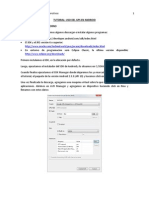TM L04 Vistas
TM L04 Vistas
Cargado por
Fernando CardenasCopyright:
Formatos disponibles
TM L04 Vistas
TM L04 Vistas
Cargado por
Fernando CardenasTítulo original
Derechos de autor
Formatos disponibles
Compartir este documento
Compartir o incrustar documentos
¿Le pareció útil este documento?
¿Este contenido es inapropiado?
Copyright:
Formatos disponibles
TM L04 Vistas
TM L04 Vistas
Cargado por
Fernando CardenasCopyright:
Formatos disponibles
Laboratorio de Tecnologías Móviles
Sesión 4:
Vistas
I. OBJETIVOS
• Conocer las vistas
• Crear aplicaciones Android que incluyan el uso de las vistas
• Aprender a personalizar las vistas
II. TEMAS A TRATAR
• Basic views
• Picker views
• List views
III. MARCO TEORICO
AutoCompleteTextView
El AutoCompleteTextView es una vista que es similar a EditText (de hecho, es una subclase de
EditText), excepto que muestra una lista de sugerencias de terminación automáticamente mientras
el usuario está escribiendo.
TimePicker
La vista TimePicker permite a los usuarios seleccionar una hora del día, ya sea en modo de 24 horas
o modo AM / PM.
DatePicker
Permite a los usuarios seleccionar una fecha en particular en la actividad.
ListView
Son vistas que permiten mostrar una larga lista de elementos. En Android, hay dos tipos de vistas
de lista: ListView y SpinnerView. Ambos son útiles para la visualización de largas listas de elementos.
IV. ACTIVIDADES (La práctica tiene una duración de 2 horas)
AutoCompleteTextView
1. Crea un nuevo proyecto Empty activity. Deje por omisión las opciones predeterminadas y
presione el botón Finish en el último cuadro de diálogo.
2. Modifique el archivo activity_main.xml para que se vea como sigue:
1 José Sulla Torres - Jorge Martínez Muñoz
Laboratorio de Tecnologías Móviles
<?xml version="1.0" encoding="utf-8"?>
<LinearLayout xmlns:android="http://schemas.android.com/apk/res/android"
xmlns:app="http://schemas.android.com/apk/res-auto"
xmlns:tools="http://schemas.android.com/tools"
android:layout_width="match_parent"
android:layout_height="match_parent"
android:orientation="vertical"
tools:context=".MainActivity">
<TextView
android:layout_width="wrap_content"
android:layout_height="wrap_content"
android:text="Nombre del presidente" />
<AutoCompleteTextView
android:id="@+id/txtPresidentes"
android:layout_width="match_parent"
android:layout_height="wrap_content" />
</LinearLayout>
3. Agregue las siguientes sentencias al archivo MainActivity.java.
import android.widget.ArrayAdapter;
import android.widget.AutoCompleteTextView;
public class MainActivity extends AppCompatActivity {
String[] presidentes = {
"José de San Martín",
"Pedro Diez Canseco",
"José Pardo y Barreda",
"José Luis Bustamante",
"Zenón Noriega",
"Manuel Odría",
"Manuel Prado",
"Fco Morales Bermúdez",
"Fernando Belaunde",
"Alberto Fujimori",
"Valentín Paniagua",
"Alejandro Toledo",
"Alan García",
"Pedro Pablo Kuczynski",
"Martín Alberto Vizcarra"
};
@Override
protected void onCreate(Bundle savedInstanceState) {
super.onCreate(savedInstanceState);
setContentView(R.layout.activity_main);
ArrayAdapter<String> adapter = new ArrayAdapter<>(this,
android.R.layout.simple_dropdown_item_1line,presidentes);
AutoCompleteTextView textView = (AutoCompleteTextView)
findViewById(R.id.txtPresidentes);
textView.setThreshold(3);
textView.setAdapter(adapter);
}
}
2 José Sulla Torres - Jorge Martínez Muñoz
Laboratorio de Tecnologías Móviles
4. Guarde los cambios. Ejecute la aplicación.
TimePicker
1. Crea un nuevo proyecto Empty activity. Deje por omisión las opciones predeterminadas y
presione el botón Finish en el último cuadro de diálogo.
2. Modifique el archivo activity_main.xml para que se vea como sigue:
<?xml version="1.0" encoding="utf-8"?>
<LinearLayout xmlns:android="http://schemas.android.com/apk/res/android"
xmlns:tools="http://schemas.android.com/tools"
android:layout_width="match_parent"
android:layout_height="match_parent"
android:orientation="vertical"
tools:context=".MainActivity">
<TimePicker
android:id="@+id/timePicker"
android:layout_width="wrap_content"
android:layout_height="wrap_content" />
<Button
android:id="@+id/btnConfigurar"
android:layout_width="wrap_content"
android:layout_height="wrap_content"
android:onClick="onClick"
android:text="Hora:"
android:textSize="9dp" />
</LinearLayout>
3. Agregue las siguientes sentencias al archivo MainActivity.java.
import android.os.Bundle;
import android.view.View;
import android.widget.TimePicker;
import android.widget.Toast;
public class MainActivity extends AppCompatActivity {
TimePicker timePicker;
@Override
protected void onCreate(Bundle savedInstanceState) {
super.onCreate(savedInstanceState);
setContentView(R.layout.activity_main);
3 José Sulla Torres - Jorge Martínez Muñoz
Laboratorio de Tecnologías Móviles
timePicker = (TimePicker) findViewById(R.id.timePicker);
timePicker.setIs24HourView(true);
}
public void onClick(View view){
Toast.makeText(getBaseContext(),"Hora seleccionada" +
timePicker.getCurrentHour() + ":" +
timePicker.getCurrentMinute(),
Toast.LENGTH_SHORT).show();
}
}
5. Guarde los cambios. Ejecute la aplicación.
DatePicker
6. En el proyecto anterior modifique el archivo activity_main.xml para que se vea como sigue:
4 José Sulla Torres - Jorge Martínez Muñoz
Laboratorio de Tecnologías Móviles
7. En el archivo principal de Java MainActivity.java agregue el código para que se vea como sigue:
import java.text.SimpleDateFormat;
import java.uitl.Date;
5 José Sulla Torres - Jorge Martínez Muñoz
Laboratorio de Tecnologías Móviles
8. Guarde los cambios. Ejecute la aplicación.
ListView
1. Crea un nuevo proyecto Empty activity.
2. Modifique el archivo MainActivity.java para que se vea como sigue:
6 José Sulla Torres - Jorge Martínez Muñoz
Laboratorio de Tecnologías Móviles
3. Guarde los cambios. Ejecute la aplicación.
7 José Sulla Torres - Jorge Martínez Muñoz
Laboratorio de Tecnologías Móviles
V. Ejercicios
Realice el informe del siguiente
1. Elija una metodología de desarrollo ágil para su Proyecto.
2. Según la metodología, documente su primer entregable (Incremento): Requisitos, Diseño, Mapa
de Navegabilidad, Construcción y Pruebas.
3. Haga la presentación (Sprint Review) en la siguiente sesión.
VI. Cuestionario
1. ¿Cómo se puede agregar TimePicker, DatePicker y otros en la Paletta de Android?
2. ¿Explique tres metodologías de desarrollo ágil que existen para la construcción de
aplicaciones móviles?
VII. Bibliografía y referencias
1. Luján Castillo, José Dimas, Android Studio. Aprende a desarrollar aplicaciones, AlfaOmega,
2018.
2. https://developer.android.com/guide/topics/ui/controls/pickers
8 José Sulla Torres - Jorge Martínez Muñoz
También podría gustarte
- Practica 04Documento12 páginasPractica 04Fernando CardenasAún no hay calificaciones
- Lab3 BSantos MJordan AFabregaDocumento25 páginasLab3 BSantos MJordan AFabregaJose BlandonAún no hay calificaciones
- Practica Calculadora2Documento2 páginasPractica Calculadora2Ricardo InquillaAún no hay calificaciones
- Lab 1Documento15 páginasLab 1armandojgmAún no hay calificaciones
- TM - L05 - Persistencia - S - Preferences - 4Documento12 páginasTM - L05 - Persistencia - S - Preferences - 4Diego CornejoAún no hay calificaciones
- TM L01 FundamentosDocumento10 páginasTM L01 FundamentosFernando CardenasAún no hay calificaciones
- Rodriguez Gonzalo Act4Documento15 páginasRodriguez Gonzalo Act4Gustavo RodriguezAún no hay calificaciones
- Laboratorio 1 - ActividadesDocumento8 páginasLaboratorio 1 - ActividadesDiego LaymeAún no hay calificaciones
- TM - L02 - Interfaz de UsuarioDocumento11 páginasTM - L02 - Interfaz de UsuarioFernando CardenasAún no hay calificaciones
- Programacion para Dispositivos Móviles - Android StudioDocumento35 páginasProgramacion para Dispositivos Móviles - Android StudioEduardoAún no hay calificaciones
- GLAB - S10 - MAMANI - MAMANI.renzo - Junior - 2024-4C24ADocumento23 páginasGLAB - S10 - MAMANI - MAMANI.renzo - Junior - 2024-4C24AaaAún no hay calificaciones
- Lab03-DAM - React Native - State PropsDocumento14 páginasLab03-DAM - React Native - State PropsLeonardo fabrizio Quispe PazAún no hay calificaciones
- GPS en AndroidDocumento12 páginasGPS en AndroidLuis Javier Ramon ZuñigaAún no hay calificaciones
- Semana 8Documento15 páginasSemana 8Milton LopezAún no hay calificaciones
- Piad DesarrolloDocumento9 páginasPiad DesarrolloAlexander Smith ORDAYA MORALESAún no hay calificaciones
- 1,2,3 Parciales TeoricoDocumento10 páginas1,2,3 Parciales TeoricoKlever Javier BarahonaAún no hay calificaciones
- Android Parte4Documento35 páginasAndroid Parte4Misael ChurquinaAún no hay calificaciones
- MOVILES ArchivosDocumento8 páginasMOVILES ArchivosgcamposleAún no hay calificaciones
- Programaciónn Movil en AndroidDocumento10 páginasProgramaciónn Movil en AndroidalbertoAún no hay calificaciones
- Menú, Notificaciones y Reproducción de Un Sonido y Algunos Comandos - Erlin CórdobaDocumento10 páginasMenú, Notificaciones y Reproducción de Un Sonido y Algunos Comandos - Erlin CórdobaByron Josue Leon VallejosAún no hay calificaciones
- Laboratorio 2Documento32 páginasLaboratorio 2Jhony SFAún no hay calificaciones
- Ejercicios de Tablas y Consultas en MysqlDocumento8 páginasEjercicios de Tablas y Consultas en Mysqljonay1979Aún no hay calificaciones
- Ud3 Actividades+e+Intenciones 13Documento54 páginasUd3 Actividades+e+Intenciones 13garmar2004Aún no hay calificaciones
- Práctica 1-1570114527Documento8 páginasPráctica 1-1570114527Bryan Vera ReyesAún no hay calificaciones
- Guia Práctica Laboratorio Actualizacionii Suma RestaDocumento5 páginasGuia Práctica Laboratorio Actualizacionii Suma RestaIli Morales SudarioAún no hay calificaciones
- U2-S09-02-Almacenamiento de Datos SharedPreferences EjemploDocumento11 páginasU2-S09-02-Almacenamiento de Datos SharedPreferences EjemploBenja GalarretaAún no hay calificaciones
- Felipe Espinoza U. (Semana 3 - Anatomía de Una Aplicación Móvil)Documento12 páginasFelipe Espinoza U. (Semana 3 - Anatomía de Una Aplicación Móvil)FelipeAún no hay calificaciones
- Lab06 - Uso de Firestore Database (Jorge Manuel Manzano Añamuro)Documento37 páginasLab06 - Uso de Firestore Database (Jorge Manuel Manzano Añamuro)jmax.23.manuelAún no hay calificaciones
- TM L02 Interfaz de UsuarioDocumento11 páginasTM L02 Interfaz de UsuarioJean Kristofer Salazar ArizancaAún no hay calificaciones
- InformeDocumento11 páginasInformeJonathan SolisAún no hay calificaciones
- Lab BD II Semestre 2023Documento6 páginasLab BD II Semestre 2023gacastillo2332Aún no hay calificaciones
- AD4MD Tarea8 ArchivosDocumento4 páginasAD4MD Tarea8 ArchivosOsmar VLAún no hay calificaciones
- AndroidT2 Vistas y Layout PDFDocumento19 páginasAndroidT2 Vistas y Layout PDFJulian DenisAún no hay calificaciones
- Uso Práctico de Vistas y LayoutsDocumento4 páginasUso Práctico de Vistas y Layoutstousen1983Aún no hay calificaciones
- Entregable BaseDocumento7 páginasEntregable BaseCristian QuinchiaAún no hay calificaciones
- Cuestionario Aplicaciones MóvilesDocumento16 páginasCuestionario Aplicaciones MóvilesRudy HidalgoAún no hay calificaciones
- Azamar AndroidDocumento53 páginasAzamar Androidjesus ivan ortiz lamaAún no hay calificaciones
- Israel Perez Hernandez - Programacion para Dispositivos - Mobiles - Semana 3Documento9 páginasIsrael Perez Hernandez - Programacion para Dispositivos - Mobiles - Semana 3izraelAún no hay calificaciones
- Examen Uii Tegnologia Movil Ildefonso Solis LuisDocumento11 páginasExamen Uii Tegnologia Movil Ildefonso Solis LuisAnonymous TQXCZ5KSAún no hay calificaciones
- Fundamentos POO InformeDocumento46 páginasFundamentos POO InformeGatito MonsterAún no hay calificaciones
- m1 Lab3 NuevoDocumento33 páginasm1 Lab3 NuevoJuan Carlos Yactayo SanchezAún no hay calificaciones
- AD4MD Tarea31 CalendariosDocumento4 páginasAD4MD Tarea31 CalendariosmarioAún no hay calificaciones
- Laboratorio 1Documento4 páginasLaboratorio 1Jhony SFAún no hay calificaciones
- 08-Almacenamiento de DatosDocumento25 páginas08-Almacenamiento de DatoschicodetkoAún no hay calificaciones
- Arduino DroidDocumento26 páginasArduino DroidSamuel Edwin Martinez SarmientoAún no hay calificaciones
- Arquitectura MVC en FrontEndDocumento6 páginasArquitectura MVC en FrontEndixsa rabAún no hay calificaciones
- Movil App - Persistencia de DatosDocumento5 páginasMovil App - Persistencia de DatosRomulo PedrazaAún no hay calificaciones
- 4 Fundamentos de AplicacionesDocumento77 páginas4 Fundamentos de AplicacionesJesus MovilesAún no hay calificaciones
- Glab S08 Rusnayo 2024 01Documento18 páginasGlab S08 Rusnayo 2024 01Swowfhjl D:Aún no hay calificaciones
- Moviles Class IntentDocumento5 páginasMoviles Class IntentgcamposleAún no hay calificaciones
- U2 - Examen Sumativo-Unidad II - Jhon - MalpasoDocumento15 páginasU2 - Examen Sumativo-Unidad II - Jhon - MalpasoAnonymous TQXCZ5KSAún no hay calificaciones
- Practica 1 HolaMundoDocumento3 páginasPractica 1 HolaMundoAngel salas martinezAún no hay calificaciones
- Android 4 IntentosDocumento5 páginasAndroid 4 IntentosAlejandro Sigfrido Cifuentes AlvarezAún no hay calificaciones
- javaCAJERO AutomaticoDocumento9 páginasjavaCAJERO AutomaticoIlsa TsHn100% (1)
- Práctica 1.2 PDFDocumento13 páginasPráctica 1.2 PDFDonato Benjamín Cárcamo AlarcónAún no hay calificaciones
- Ponentes Personalizados-SpinnerDocumento8 páginasPonentes Personalizados-SpinnerAndy 13121112Aún no hay calificaciones
- Informes de Primer Grupo de ExposicionesDocumento6 páginasInformes de Primer Grupo de Exposicionesf3rn4nd42212Aún no hay calificaciones
- Usando JQuery DataTables en ASPDocumento6 páginasUsando JQuery DataTables en ASPURIEL ANTONIO CASTELLANO PAGUAGAAún no hay calificaciones
- Fibonnaci Android StudioDocumento16 páginasFibonnaci Android StudioJuanCarlosMontalvoPerezAún no hay calificaciones
- UF1249 - Programación del proyecto audiovisual multimediaDe EverandUF1249 - Programación del proyecto audiovisual multimediaAún no hay calificaciones
- Proyecto de Investigación DanyDocumento22 páginasProyecto de Investigación DanySharol Milagros Puma FarfanAún no hay calificaciones
- Informe Coche ArduinoDocumento19 páginasInforme Coche ArduinoJONATHAN DAVIDAún no hay calificaciones
- ODROID Magazine 201401 Espanol PDFDocumento27 páginasODROID Magazine 201401 Espanol PDFdsa132132Aún no hay calificaciones
- El Sistema OperativoDocumento11 páginasEl Sistema OperativoJuan Esteban EcheverriaAún no hay calificaciones
- Manual Blackboar LearnDocumento50 páginasManual Blackboar LearnJorge TasaycoAún no hay calificaciones
- Guía Rápida ZEUSDocumento8 páginasGuía Rápida ZEUSNancy IvonneAún no hay calificaciones
- Estudio de Caso Nokia - CarinaDocumento11 páginasEstudio de Caso Nokia - Carinaolinda yuryAún no hay calificaciones
- Presentación Samsung Galaxy A55 5GDocumento5 páginasPresentación Samsung Galaxy A55 5GLIZBETH JACKELINEAún no hay calificaciones
- Emulador de Android 1Documento35 páginasEmulador de Android 1fernando mendoza quintoAún no hay calificaciones
- Logbook Manual Es PDFDocumento20 páginasLogbook Manual Es PDFGustavo ContrerasAún no hay calificaciones
- Sistemas Operativos de ComputadoraDocumento135 páginasSistemas Operativos de Computadoramariodg2014Aún no hay calificaciones
- Manual Novo EspañolDocumento80 páginasManual Novo Españoljhaneer14dulceAún no hay calificaciones
- Software Computacional y Su ClasificaciónDocumento8 páginasSoftware Computacional y Su ClasificaciónYansy GonzalezAún no hay calificaciones
- Factores Que Influyen en El Comportamiento Del ConsumidorDocumento6 páginasFactores Que Influyen en El Comportamiento Del ConsumidorVirmar MottaAún no hay calificaciones
- Manual de Usuario Cardo Freecom 4xDocumento27 páginasManual de Usuario Cardo Freecom 4xClaudia BeizaAún no hay calificaciones
- Trabajo Final de Configuración y Mantenimiento de Equipo InformáticoDocumento15 páginasTrabajo Final de Configuración y Mantenimiento de Equipo InformáticoPedro Enrique Frías MirandaAún no hay calificaciones
- INFORME DE AVANZADA CSG No 55 AA Argentina 24-6-18Documento10 páginasINFORME DE AVANZADA CSG No 55 AA Argentina 24-6-18Ascensores QuintanaAún no hay calificaciones
- Calculadora Android StudioDocumento12 páginasCalculadora Android StudiomayteAún no hay calificaciones
- Manual BEN 918N SPA March2013Documento46 páginasManual BEN 918N SPA March2013josepuamillanAún no hay calificaciones
- Origen: Historia y EvolucionDocumento10 páginasOrigen: Historia y EvolucionNatanael SantanaAún no hay calificaciones
- iTab-X39L - 10.1-2GB+32G SPADocumento1 páginaiTab-X39L - 10.1-2GB+32G SPAfcoAún no hay calificaciones
- Como Escoger Un Firmware de SAMSUNG para PrincipiantesDocumento11 páginasComo Escoger Un Firmware de SAMSUNG para PrincipiantesdiegoAún no hay calificaciones
- De Novato A Desarrollador ExitosoDocumento60 páginasDe Novato A Desarrollador ExitosoUbikTecnologiaAún no hay calificaciones
- Guia 1-Conocimientos Fundamentales de ComputacionDocumento12 páginasGuia 1-Conocimientos Fundamentales de ComputacionCesar Licona ArizabalAún no hay calificaciones
- Tutorial App Productos #2 - Muestra GratuitaDocumento44 páginasTutorial App Productos #2 - Muestra Gratuitatom3217Aún no hay calificaciones
- Módulo BlueTooth HC-06 - Tutoriales Arduino1Documento27 páginasMódulo BlueTooth HC-06 - Tutoriales Arduino1Erandi BritoAún no hay calificaciones
- Ejerpractico 28 VALIDACION DE DATOSDocumento5 páginasEjerpractico 28 VALIDACION DE DATOSAledis CompanyAún no hay calificaciones
- Unidad de Aprendizaje - Diálogos y MensajesDocumento31 páginasUnidad de Aprendizaje - Diálogos y MensajeslubicanAún no hay calificaciones
- INFOGRAFIADocumento4 páginasINFOGRAFIAmary romero salcedoAún no hay calificaciones
- Google Privacy Policy Es PDFDocumento30 páginasGoogle Privacy Policy Es PDFDaniella Ximena JDAún no hay calificaciones